กำหนดค่าตัวเลือกขั้นสูงสำหรับการตรวจสอบ
นอกจากรายการคำถามง่ายๆ แล้ว การตรวจสอบ ยังสามารถรวมสถานการณ์ขั้นสูงอื่นๆ เช่น การแยกสาขา และตรรกะแบบมีเงื่อนไข วิธีขั้นสูงอื่นๆ ในการใช้การตรวจสอบ ได้แก่ การคัดลอกการตรวจสอบ การเพิ่มการแปล การตรวจสอบการนำเข้าและส่งออก และการตรวจสอบที่เกี่ยวข้องกับสินทรัพย์เพื่อสร้างประวัติการบริการ
ดูภาพรวมของวิดีโอสั้นๆ
เพิ่มตรรกะการโยงและเงื่อนไข
การตรวจสอบสามารถดูและดำเนินการแตกต่างกันไป ขึ้นอยู่กับวิธีการตอบของช่างเทคนิค เพิ่มตรรกระการโยงและเงื่อนไขในส่วน ตรรกะ ของตัวออกแบบการตรวจสอบ การตรวจสอบต้องอยู่ในสถานะแบบร่าง
เปิดการตรวจสอบแบบร่างและเลือก ตรรกะ
หากต้องการกำหนดเงื่อนไข ให้เลือกคำถามและการตอบกลับ
กำหนดการดำเนินการสำหรับการตอบกลับที่เลือก
ทำให้มองเห็นหน้าได้: หากการตรวจสอบมีมากกว่าหนึ่งหน้า ให้แสดงหน้าเฉพาะเมื่อเงื่อนไขเป็นจริง
แสดงคำถาม: แสดงคำถามเฉพาะเมื่อเงื่อนไขเป็นจริง
การมองเห็นคำถามแมปกับกฎเดียว หากคุณต้องการคำถามหลายข้อ เพื่อพิจารณาว่าคำถามนี้แสดงหรือไม่ ให้เพิ่มเงื่อนไขเพิ่มเติมให้กับกฎ
เปลี่ยนเป็นที่จำเป็น: ต้องมีคำถามเมื่อเงื่อนไขเป็นจริง
ข้ามไปยังคำถาม: ข้ามไปยังคำถามเฉพาะเมื่อเงื่อนไขเป็นจริง
เพิ่มเงื่อนไขและการดำเนินการต่อไปหากจำเป็น จากนั้นเลือก นำกฎไปใช้และปิด
เพิ่มกฎอื่นๆ หากจำเป็น
คัดลอกการตรวจสอบ
คัดลอกการตรวจสอบเพื่อสร้างการตรวจสอบที่คล้ายกันได้อย่างรวดเร็ว
เปิดรายการการตรวจสอบและเลือกหนึ่งรายการ
เลือก คัดลอก ในแถบคำสั่ง
แก้ไขแบบร่างการตรวจสอบใหม่ตามความจำเป็น
บันทึกและเผยแพร่การตรวจสอบ
สร้างเวอร์ชันใหม่ของการตรวจสอบ
เมื่อคุณเผยแพร่การตรวจสอบ การตรวจสอบจะกลายเป็นแบบอ่านอย่างเดียว หากต้องการเปลี่ยน คุณต้องสร้างเวอร์ชันใหม่ เวอร์ชันของการตรวจสอบแสดงอยู่ในแท็บ เวอร์ชัน
การแก้ไขการตรวจสอบจะไม่เปลี่ยนงานบริการย้อนหลัง งานบริการจะใช้เวอร์ชันการตรวจสอบที่ใช้งานอยู่เมื่อมีการสร้างงาน
เปิดรายการการตรวจสอบและเลือกหนึ่งรายการ
เลือก แก้ไข ในแถบคำสั่ง
ระบบจะสร้างการตรวจสอบเวอร์ชันใหม่ในสถานะแบบร่าง
แก้ไขแบบร่างตามความจำเป็น
หากต้องการใช้เวอร์ชันใหม่และปิดใช้งานเวอร์ชันปัจจุบัน ให้เลือก เผยแพร่
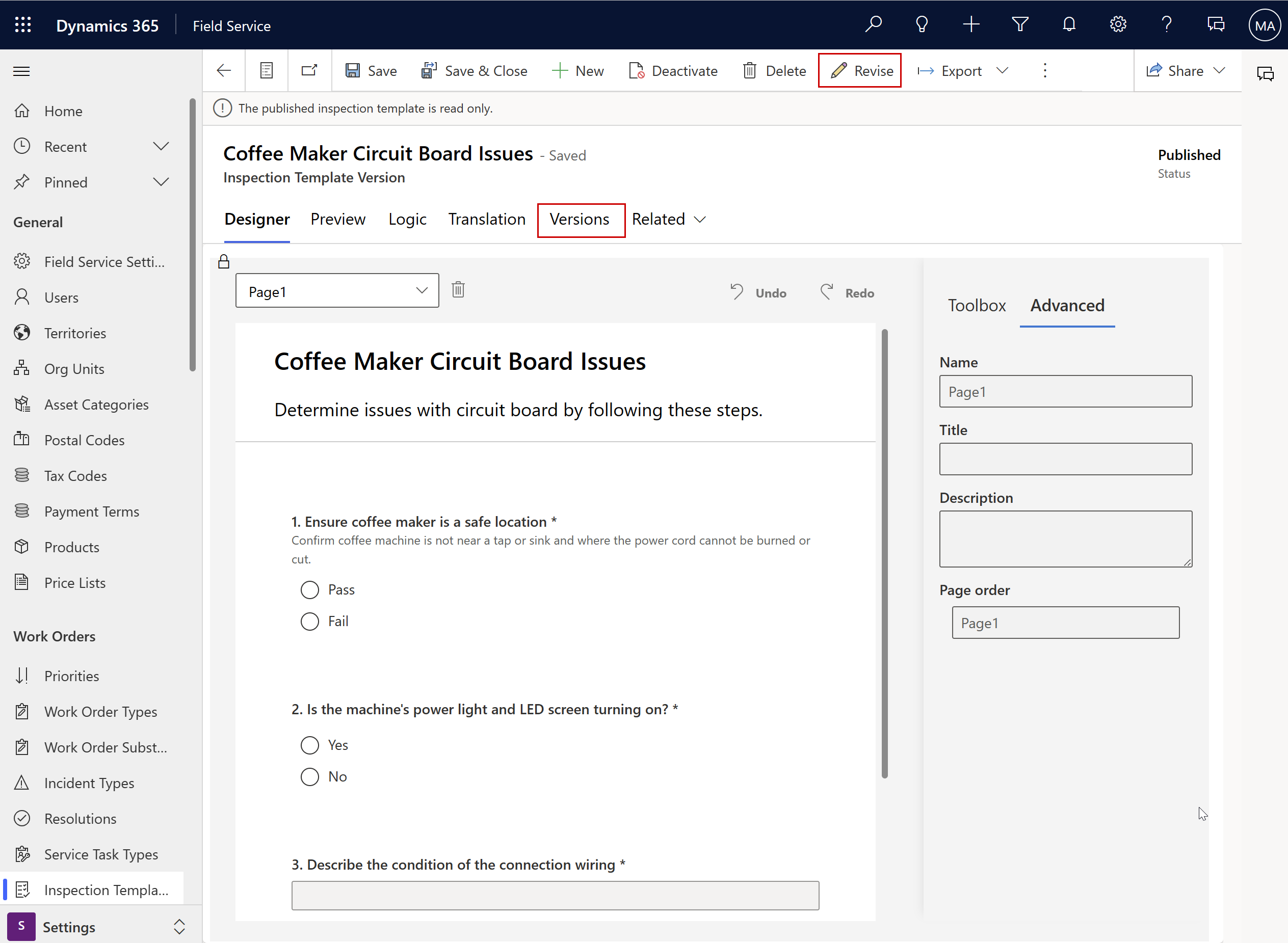
ส่งออกการตรวจสอบเป็นไฟล์ PDF
ส่งออกการตรวจสอบเป็นไฟล์ PDF เพื่อส่งคำถามทางอีเมล แม้ว่าจะสามารถตอบคำถามในไฟล์ได้ แต่คำถามเหล่านี้จะไม่โต้ตอบกับระบบ Dynamics 365 อีกต่อไป (ตัวอย่างเช่น การค้นหาไม่ทำงาน) และไม่ไหลกลับเข้าสู่ Field Service
เปิดรายการการตรวจสอบและเลือกหนึ่งรายการ
เลือก ส่งออก>ส่งออกเป็น PDF เพื่อดาวน์โหลดไฟล์

ส่งออกคำตอบการตรวจสอบเป็นไฟล์ PDF
ส่งออกคำตอบการตรวจสอบเป็นไฟล์ PDF เพื่อแชร์ทางอีเมล สำหรบอินสแตนซ์ ตัวเลือกนี้ไม่รองรับรูปแบบวันที่หรือตัวเลขที่กำหนดเอง ภาษาที่อ่านจากขวาไปซ้าย ภาษาฮินดี หรือภาษาจีน
เปิดงานการบริการใบสั่งงานในหน้าต่างใหม่และเลือก ส่งออกคำตอบ เพื่อดาวน์โหลดเป็นไฟล์ PDF
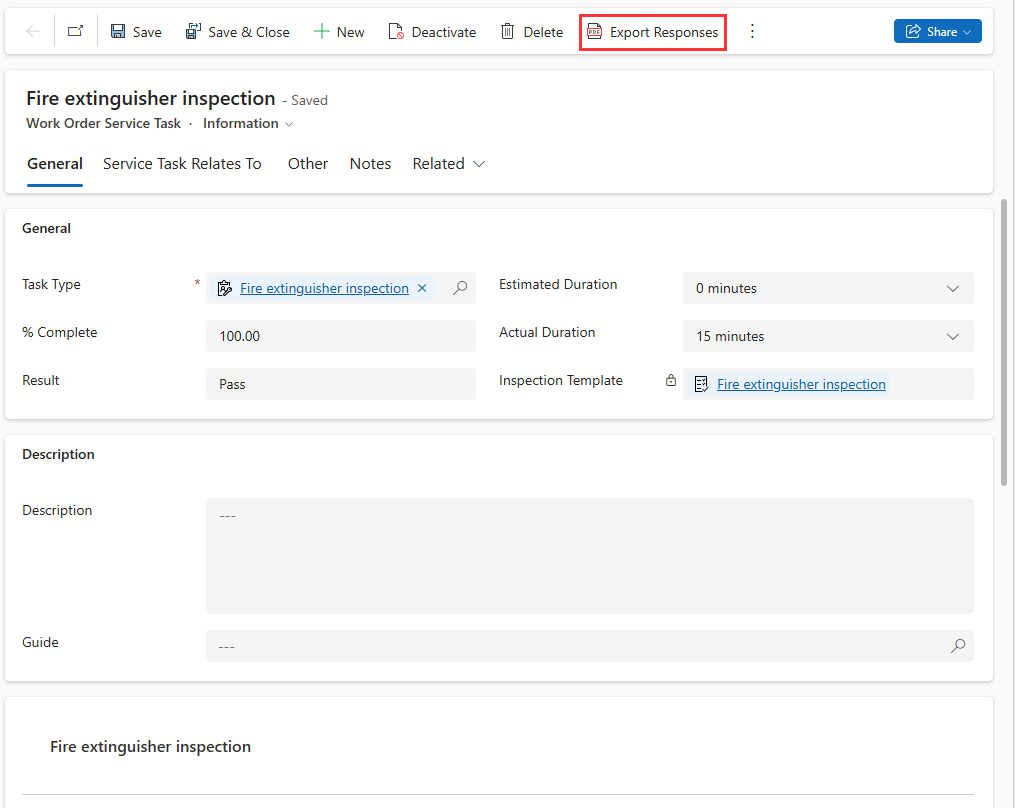
นำเข้าและส่งออกการตรวจสอบ
ผู้ดูแลระบบสามารถส่งออกการตรวจสอบเป็นวัตถุ JSON เพื่อนำเข้าไปยังสภาพแวดล้อมอื่น ตัวอย่างเช่น จากสภาพแวดล้อมการทดสอบไปยังสภาพแวดล้อมการทำงานจริง
เปิดรายการการตรวจสอบและเลือกหนึ่งรายการ
เลือก ส่งออก>ส่งออกเป็น JSON เพื่อดาวน์โหลดไฟล์ในรูปแบบ JSON
เพิ่มการแปล
เพิ่มรูปแบบการตรวจสอบสำหรับแต่ละภาษาที่ช่างเทคนิคของคุณพูด
สำคัญ
เปิดใช้ภาษาในสภาพแวดล้อมของคุณ เพื่อให้ช่างเทคนิคดูการตรวจสอบที่แปลแล้วในแอปบนอุปกรณ์เคลื่อนที่
เปิดรายการการตรวจสอบ เลือกหนึ่งรายการ จากนั้นเลือกแท็บ การแปล
เลือกภาษาจากรายการ และป้อนคำแปลสำหรับคำถามแต่ละข้อ
บันทึกและเผยแพร่การตรวจสอบ
เชื่อมโยงการตรวจสอบกับสินทรัพย์ของลูกค้า
เชื่อมโยงการตรวจสอบกับทรัพย์สินของลูกค้าเพื่อให้ช่างเทคนิคทราบว่าควรตรวจสอบสินทรัพย์ใด และสร้าง ประวัติการบริการ ป้อนสินทรัพย์ของลูกค้าในแท็บ งานบริการที่เกี่ยวข้องกับ ของงานการบริการใบสั่งงานที่ใช้การตรวจสอบนั้น
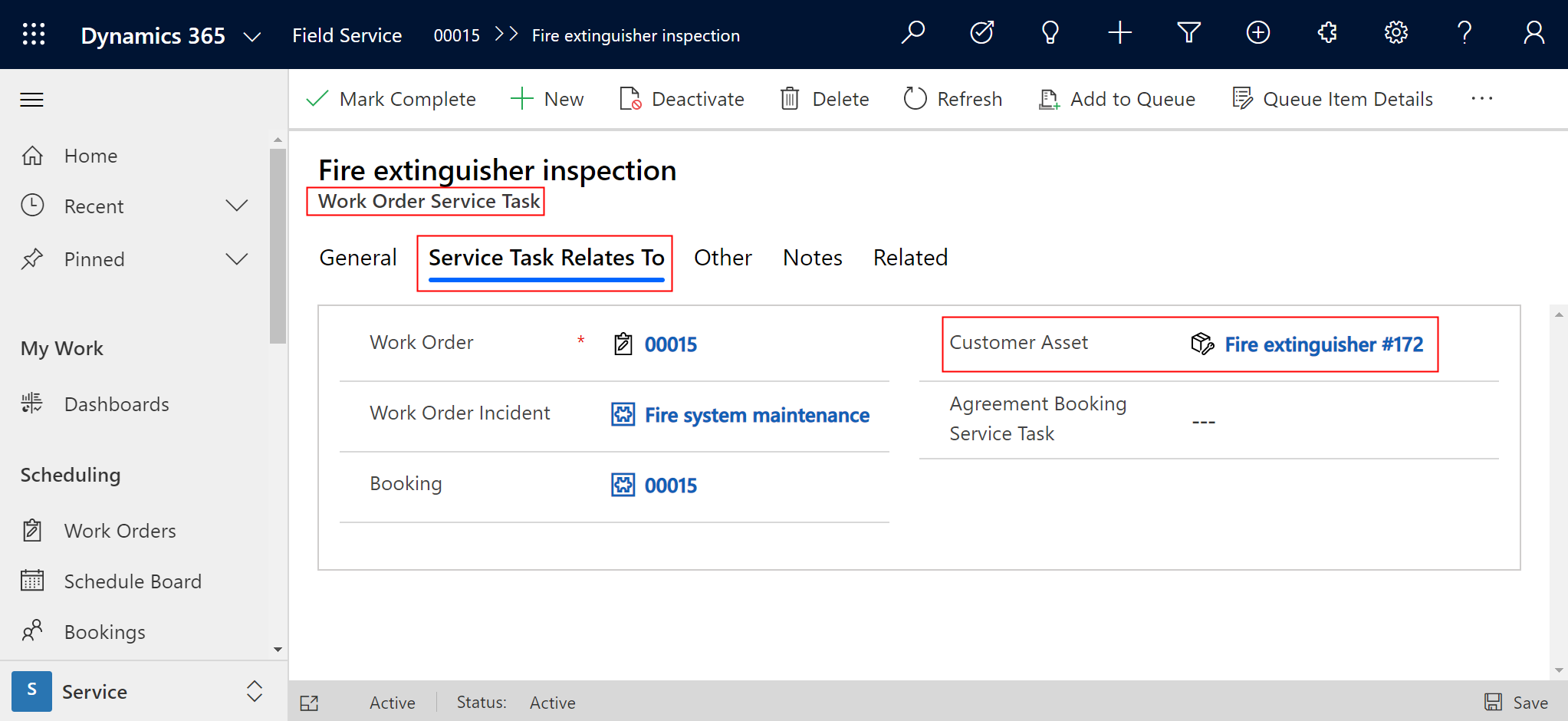
เคล็ดลับ
เชื่อมโยงชนิดเหตุการณ์ใบสั่งงานกับทรัพย์สินของลูกค้า และงานการบริการของใบสั่งงานที่เกี่ยวข้องจะเกี่ยวข้องกับสินทรัพย์ลูกค้าโดยอัตโนมัติ
การตรวจสอบสินทรัพย์หลายรายการในหนึ่งตำแหน่งที่ตั้ง
หากช่างเทคนิคต้องการตรวจสอบสินทรัพย์ของลูกค้าหลายรายการในตำแหน่งที่ตั้ง คุณมีสองตัวเลือก:
- สร้างการตรวจสอบที่มีคำถามหนึ่งข้อสำหรับแต่ละสินทรัพย์ และเชื่อมโยงการตรวจสอบกับงานบริการเดียว งานบริการเดียวที่มีคำถามหลายข้อจะกรอกได้เร็วกว่า
- สร้างงานบริการใบสั่งงานสำหรับแต่ละสินทรัพย์ กับหนึ่งการตรวจสอบ งานบริการของใบสั่งงานที่เกี่ยวข้องกับสินทรัพย์ของลูกค้าสามารถสร้างประวัติการบริการได้ การสร้างงานบริการสำหรับทรัพย์สินของลูกค้าช่วยสร้างประวัติการบริการนั้น